BONUS-MATERIAL: Kostenloses „Facebook 101“-Ebook
Ihre versteckten Beiträge sind nicht für immer verschwunden. Finden Sie heraus, wie Sie einen Beitrag auf Facebook wieder einblenden können, egal ob Sie einen Desktop-Browser oder eine mobile App verwenden.
Facebook macht die Inhalte, die auf Ihrer persönlichen Seite erscheinen, einfach zu verwalten. Mit nur ein paar Klicks können Sie Beiträge in Ihrer eigenen Zeitleiste ausblenden – von Inhalten, die nicht gut gealtert sind, bis hin zu peinlichen Fotos von Ihnen und Ihren Freunden.
Aber was ist, wenn Sie den Beitrag nicht entfernen wollten oder Sie Ihre Meinung über das Ausblenden des Inhalts geändert haben?
Selbst wenn Sie ein erfahrener Social-Media-Manager sind, ist es nicht einfach, herauszufinden, wie man einen versteckten Facebook-Beitrag findet.
Keine Sorge … Ihre versteckten Beiträge sind nicht für immer verschwunden. Obwohl die Schritte zum Aufdecken eines versteckten Beitrags nicht gerade offensichtlich sind, ist der Prozess relativ einfach. Wenn Sie sichergehen möchten, dass Sie die Grundlagen beherrschen, laden Sie sich jetzt das kostenlose Facebook 101-Ebook herunter.
Warum einen Beitrag auf Facebook aufdecken
Als Facebook-Nutzer haben Sie nahezu vollständige Kontrolle über den Inhalt Ihrer persönlichen Timeline. Das bedeutet, dass Sie Beiträge öffentlich oder privat machen und Inhalte je nach Bedarf verstecken oder ausblenden können.
In den folgenden Situationen können Sie zum Beispiel einen Facebook-Beitrag ausblenden.
Sie wollten den Beitrag nie ganz löschen oder dauerhaft entfernen
Vielleicht hatten Sie Zweifel an Ihrem Facebook-Beitrag, wollten aber nicht, dass Ihre Bemühungen umsonst waren. Stattdessen wollten Sie den Beitrag vielleicht auf Pause stellen und ihn zu einem späteren Zeitpunkt wieder sichtbar machen.
Ein Freund oder Familienmitglied hat etwas Überraschendes, Unangenehmes, Beleidigendes oder Kontroverses in Ihrer Timeline gepostet
Vielleicht war Ihr erster Instinkt, den Inhalt aus dem Blickfeld zu entfernen, aber Sie haben später festgestellt, dass Sie zu schnell gehandelt haben. Nachdem Sie sich etwas Zeit genommen haben, um darüber nachzudenken, sind Sie vielleicht bereit, Ihre Gedanken zu teilen.
Sie möchten bestimmte Erinnerungen weniger sichtbar machen
Vielleicht möchten Sie ein herausforderndes Datum lieber hinter sich lassen, oder Sie möchten keine zusätzliche Aufmerksamkeit auf ein Ereignis lenken. Mit der Zeit fühlen Sie sich vielleicht weniger geneigt, die Erinnerungen zu verstecken und sind eher bereit, ihnen einen Platz auf Ihrer Zeitleiste zu geben.
Sie wollten den Beitrag gar nicht verstecken
Vielleicht wollten Sie die Beschriftung bearbeiten, den Beitrag in einer Sammlung speichern oder die Benachrichtigungen ausschalten. In jedem Fall haben Sie vielleicht auf die falsche Menü-Schaltfläche geklickt und den Beitrag versehentlich versteckt.
Wie man einen Beitrag auf Facebook mit einem Desktop/Laptop wieder einblenden kann
Es dauert weniger als eine Minute, einen Facebook-Beitrag mit Ihrem Browser wieder einzublenden. Wenn Sie einen Laptop oder einen Desktop-Computer verwenden, befolgen Sie die folgenden vier Schritte, um einen versteckten Beitrag aufzudecken.
Loggen Sie sich in Ihr Facebook-Konto ein
Zunächst öffnen Sie einen Browser oder einen neuen Tab und navigieren Sie zu Facebook. Geben Sie Ihre E-Mail-Adresse oder Telefonnummer und Ihr Passwort ein, um sich bei der Social-Media-Website anzumelden.
Finden Sie Ihr Aktivitätsprotokoll
Als Nächstes suchen Sie Ihr persönliches Aktivitätsprotokoll.
Es gibt zwei Möglichkeiten, diese Seite zu finden:
- Klicken Sie auf das Facebook-Hauptmenü, das wie ein Dreieck geformt ist und sich in der oberen rechten Ecke befindet. Scrollen Sie an Facebook-Seiten, Business-Managern, Facebook-Gruppen, dem Werbeanzeigenmanager und anderen Menüoptionen vorbei. Klicken Sie darauf, um Ihr Aktivitätsprotokoll zu öffnen, das sich in der Nähe des unteren Teils des Menüs befindet.
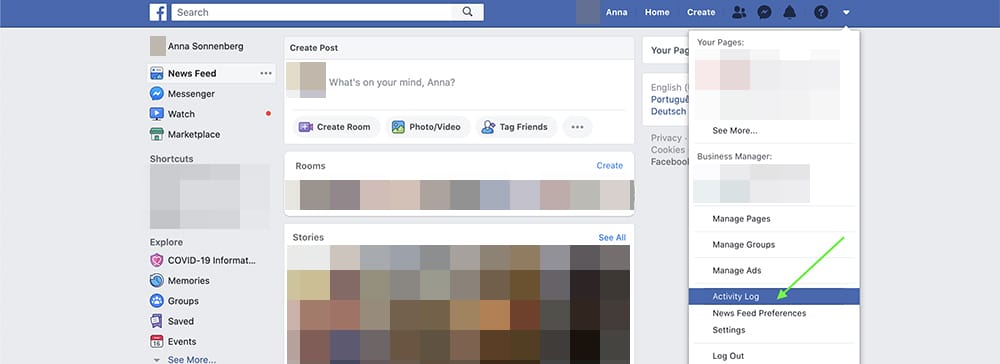
Lokalisieren Sie das Aktivitätsprotokoll auf Facebook.
- Klicken Sie auf den Link zu Ihrem Profil, der sich in der oberen Menüleiste in der Nähe der Mitte der Seite befindet. Klicken Sie dann auf die Schaltfläche Aktivitätsprotokoll, die sich in der unteren rechten Ecke Ihres Titelbildes befindet.
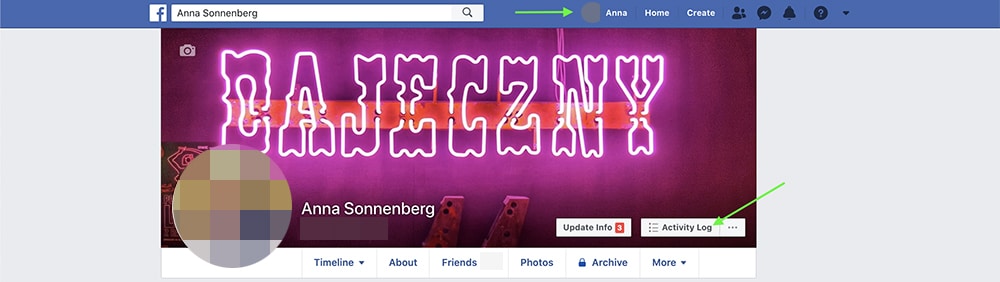
Suchen Sie die Schaltfläche Aktivitätsprotokoll auf Ihrer Facebook-Seite.
Scannen Sie Ihre ausgeblendeten Beiträge
Wenn Sie Ihr Aktivitätsprotokoll öffnen, zeigt die Standardansicht alle Aktionen, die Sie auf Facebook durchgeführt haben, von Reaktionen über Freigaben bis hin zu Kommentaren.
Um Ihre ausgeblendeten Beiträge zu finden, scannen Sie die Liste der Filter auf der linken Seite der Seite. Klicken Sie auf den Filter „Aus der Timeline ausgeblendet“, um alle Beiträge zu sehen, die Sie seit der Eröffnung Ihres Kontos ausgeblendet haben.
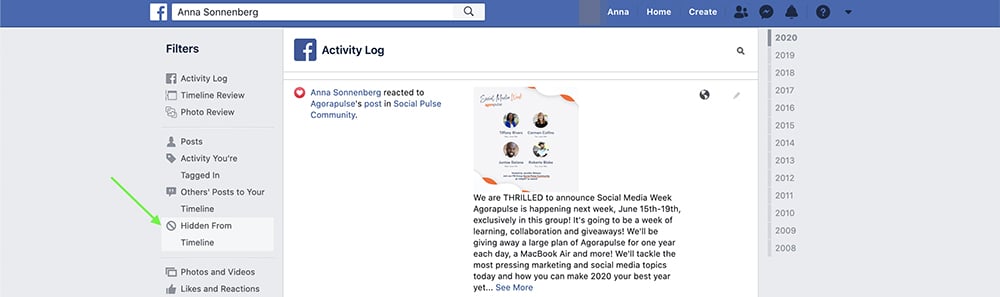
Klicken Sie auf die Schaltfläche „Aus der Timeline ausgeblendet“.
Auf dieser Seite listet Facebook alle ausgeblendeten Inhalte in umgekehrter chronologischer Reihenfolge auf.
Wenn Sie alle Ihre ausgeblendeten Inhalte durchsuchen möchten, können Sie einfach durch den gesamten Feed scrollen, beginnend mit dem neuesten Beitrag. Wenn Sie nach einem bestimmten Beitrag suchen, können Sie auf das Jahr oder den Monat klicken, um ihn schneller zu finden.
Beiträge Ihrer Wahl ausblenden
Wenn Sie den Inhalt gefunden haben, den Sie ausblenden möchten, klicken Sie auf den Kreis mit einer diagonalen Linie, die rechts neben dem Beitrag verläuft. Wenn Sie auf dieses Nein-Symbol klicken, wird ein Menü angezeigt, mit dem Sie den Inhalt auf Ihrer Timeline zulassen, ausblenden oder löschen können.
Wählen Sie Auf Timeline zugelassen, um den Beitrag wieder einzublenden.
Wenn Sie den Beitrag zuvor als Spam gemeldet haben, sollten Sie auch in Betracht ziehen, die Markierung zu entfernen.
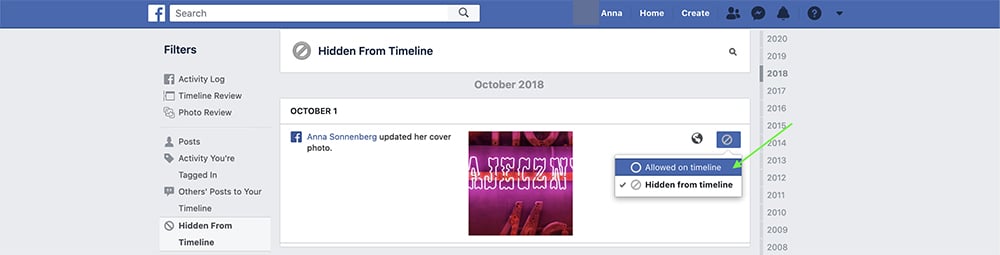
Einer der Schritte, um einen Facebook-Post wieder einzublenden
Nachdem Sie alle Posts gefunden haben, die Sie wieder einblenden möchten, klicken Sie zurück auf Ihr Facebook-Profil. Wenn Sie durch Ihre Seite scrollen, sehen Sie alle Inhalte, die Sie aufgedeckt haben, zusammen mit allen Reaktionen oder Kommentaren zu den ursprünglichen Beiträgen.
Abhängig von Ihren Privatsphäre-Einstellungen können Facebook-Freunde, Freunde von Freunden oder jeder beliebige Nutzer die aufgedeckten Beiträge nun sehen und sich mit ihnen beschäftigen.
Wenn Sie einen Auffrischungskurs in Sachen Facebook benötigen, laden Sie sich jetzt das kostenlose Facebook 101 ebook herunter.
Wie man einen Beitrag auf Facebook mit einem mobilen Gerät einblenden kann
Das Wiederherstellen von versteckten Inhalten ist mit der mobilen Facebook-App genauso einfach. Folgen Sie diesen vier Schritten, um einen Facebook-Beitrag mit Ihrem Smartphone oder Tablet wieder sichtbar zu machen.
Öffnen Sie die Facebook-App
Starten Sie, indem Sie die mobile Facebook-App auf Ihrem Smartphone oder Tablet öffnen. Melden Sie sich dann bei Ihrem Facebook-Konto an.
Lokalisieren Sie Ihr Aktivitätsprotokoll
Es gibt zwei Möglichkeiten, mit der mobilen App auf Ihr Aktivitätsprotokoll zuzugreifen:
- Tippen Sie auf die drei horizontalen Linien in der oberen rechten Ecke der App, um das Hauptmenü zu öffnen. Scrollen Sie nach unten und tippen Sie auf Einstellungen. Scrollen Sie im Menü „Einstellungen“ nach unten zum Abschnitt „Ihre Facebook-Informationen“, der sich etwa in der Mitte der Seite befindet. Tippen Sie dann auf , um Ihr Aktivitätsprotokoll zu öffnen.
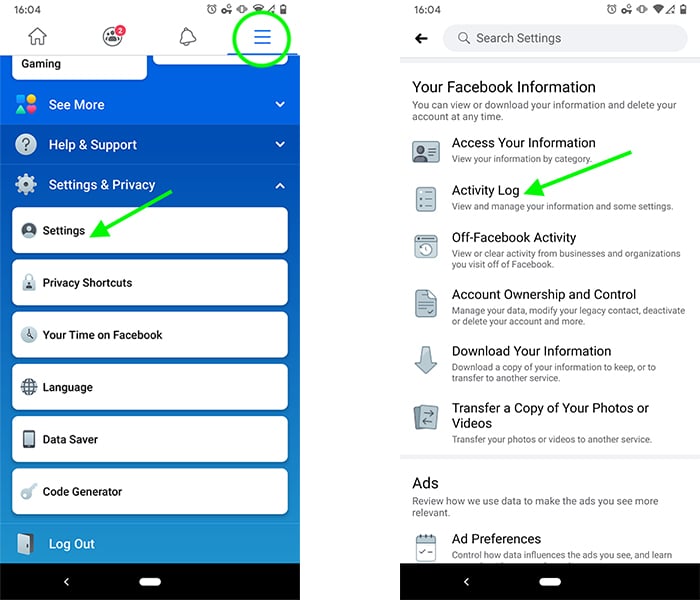
Lokalisieren Sie das Aktivitätsprotokoll über Ihr Mobilgerät.
- Oder navigieren Sie direkt zu Ihrem Facebook-Profil. Sie können entweder auf der Hauptseite der App auf Ihr Profilsymbol tippen oder Sie öffnen das Menü in der oberen rechten Ecke und tippen dann auf Ihr Profilsymbol oben im Hauptmenü. Tippen Sie auf Ihrer Profilseite auf die drei Punkte unter Ihrem Namen. Öffnen Sie dann Ihr Aktivitätsprotokoll, das sich in der Nähe der Mitte des Menüpunkts „Profileinstellungen“ befindet.
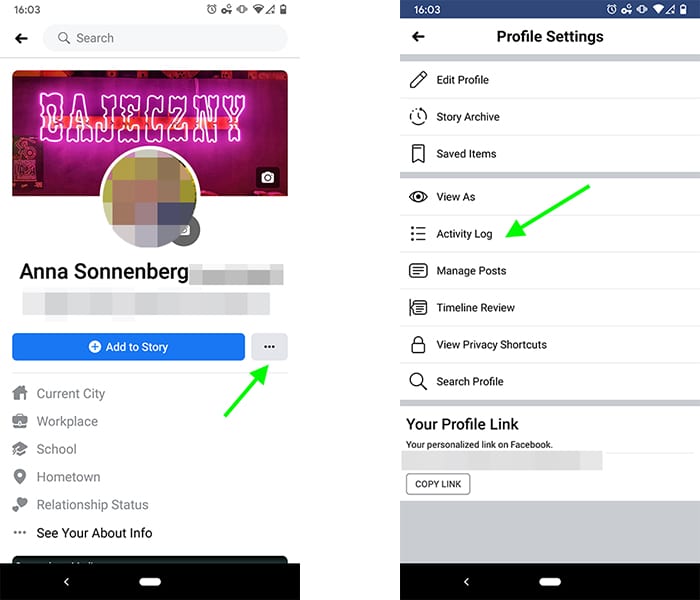
Suchen Sie die Schaltfläche rechts neben Ihrem Profilbutton.
Finden Sie Ihre versteckten Beiträge
Nachdem Sie Ihr Aktivitätsprotokoll geöffnet haben, tippen Sie auf die Schaltfläche Filter und wählen Sie Kategorien. Öffnen Sie unten im Menü die Option Protokollierte Aktionen und andere Aktivitäten. Tippen Sie dann auf „Aus der Timeline ausgeblendet“ und Sie sehen alle Beiträge, die Sie ausgeblendet haben, in umgekehrter chronologischer Reihenfolge.
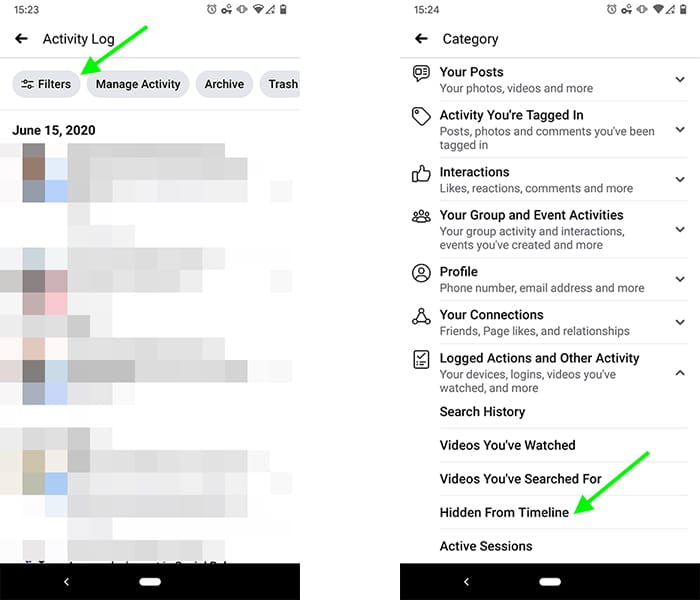
So finden Sie Ihre ausgeblendeten Beiträge
Alternativ können Sie das Aktivitätsprotokoll umgehen und direkt über das Einstellungsmenü auf die ausgeblendeten Inhalte zugreifen.
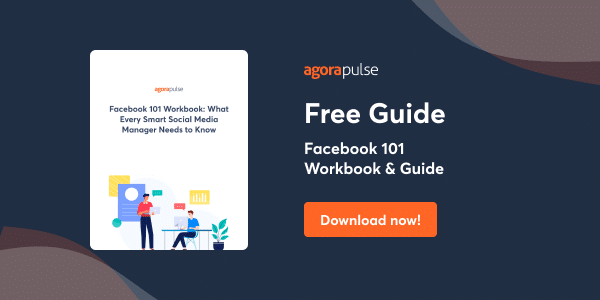
Scrollen Sie in diesem Menü zum Abschnitt „Ihre Facebook-Informationen“. Tippen Sie dann auf Zugriff auf Ihre Informationen und drücken Sie auf den Pfeil rechts neben Posts, der sich oben im Menü befindet. Tippen Sie schließlich auf Beiträge, die in Ihrer Timeline verborgen sind.
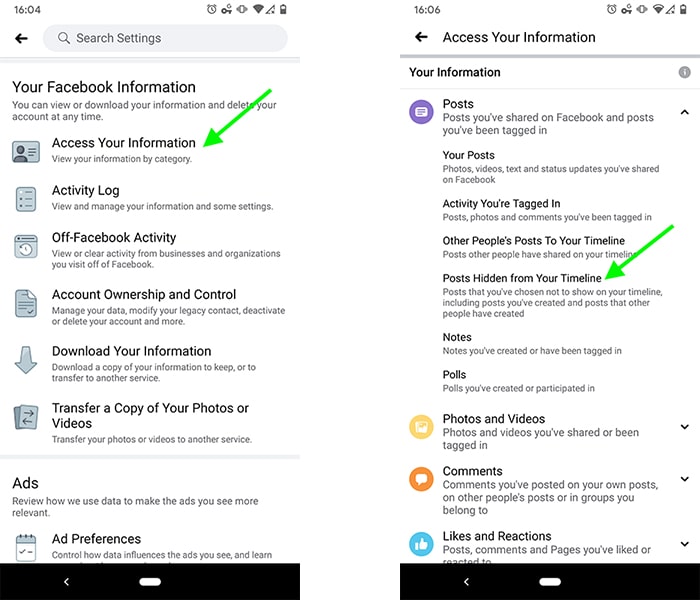
Tippen Sie auf Beiträge, die in Ihrer Timeline verborgen sind.
So oder so können Sie verborgene Inhalte einfach nach Datum filtern, um die Beiträge zu finden, die Sie einblenden möchten. Tippen Sie auf Filter und wählen Sie dann im Menü, das unten auf dem Bildschirm angezeigt wird, Datum aus. Geben Sie ein Start- und Enddatum ein, um Ihre versteckten Inhalte zu filtern.
Ausgewählte Beiträge einblenden
Wenn Sie Inhalte finden, die Sie einblenden möchten, tippen Sie auf den Pfeil rechts neben dem Beitrag. Wählen Sie „Auf der Zeitachse anzeigen“, das sich in der Mitte des Menüs befindet, das unten auf dem Bildschirm erscheint. Wiederholen Sie diesen Vorgang, bis Sie alle Beiträge eingeblendet haben, die Sie einblenden möchten. Tippen Sie abschließend auf die Zurück-Pfeile in der oberen linken Ecke der App, um zurück zu Ihrer Profilseite zu navigieren, wo Sie Ihre Timeline überprüfen können.
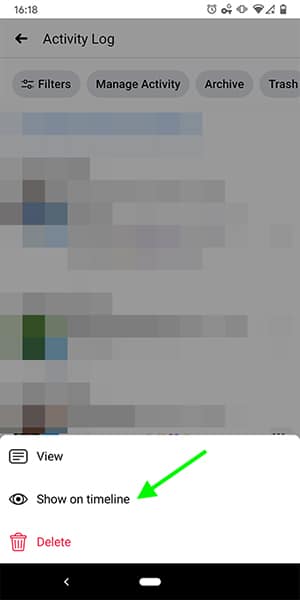
Auf der Timeline anzeigen.
Fazit
Es kann vorkommen, dass Sie einen Facebook-Post komplett löschen möchten. Doch bevor Sie einen Beitrag von Ihrer persönlichen Seite löschen, sollten Sie darüber nachdenken, ihn stattdessen auszublenden. Da Sie das Ausblenden eines Beitrags auf Facebook leicht wieder rückgängig machen können, bietet Ihnen diese Funktion die zusätzliche Möglichkeit, Inhalte vorübergehend zu entfernen.
* * *
Sparen Sie Zeit und Energie für Ihr eigenes Social Media Management!